- Výhody a rizika odemknutí bootloaderu | Vykořenit
- Jak odemknout Bootloader a Root OnePlus One
- Předpoklady
- KROK 1: Odemkněte Bootloader OnePlus One
- KROK 2: Root OnePlus One
- Jak odemknout bootloader na OnePlus One?
- Proč se můj OnePlus One nespouští do režimu Fastboot?
- Co se stane, když odemknete bootloader svého telefonu?
- Jak mohu používat Fastboot na telefonu OnePlus?
- Jak uzamknout bootloader na telefonu OnePlus?
- Co se stane, když odemknete bootloader telefonu?
- Jak odemknout telefony OnePlus pomocí odemknutí OEM?
- Jak zadávat příkazy do vašeho OnePlus One pomocí adb?
- Jak nainstaluji OnePlus Android bootloader do svého zařízení?
- Jak Fastboot OnePlus One?
- Jak opravit problém s nefunkční aktualizací OnePlus?
- Jak resetuji pin na svém OnePlus One?
- Jak OnePlus skrývá aplikaci „factorymode“ na svých smartphonech?
- Jak snadno obnovit tovární nastavení OnePlus One do továrního nastavení?
- Jak odemknu svůj telefon OnePlus?
V tomto tutoriálu vám ukážeme, jak odemknout bootloader a poté rootovat OnePlus One. Podobně jako ostatní smartphony je zařízení OnePlus One dodáváno s uzamčeným bootloaderem. Navíc, pokud s rootováním začínáte, musíte pochopit, že musíte odemknout bootloader zařízení a poté nainstalovat vlastní obnovu, jako je TWRP, abyste zařízení rootovali.

Výhody a rizika odemknutí bootloaderu | Vykořenit
Odemknutí bootloaderu zařízení otevírá bránu k nepřebernému množství přizpůsobení. Pro začátek byste mohli nainstalovat vlastní ROM nebo vlastní obnovu, jako je TWRP. Ten sám o sobě skrývá spoustu funkcí včetně zálohování Nandroid, mazání oddílů zařízení atd. Odemčený bootloader pak také umožňuje rootnout vaše zařízení. To vám zase poskytne administrátorská práva a umožní vám flashovat spoustu modů a vylepšení atd.
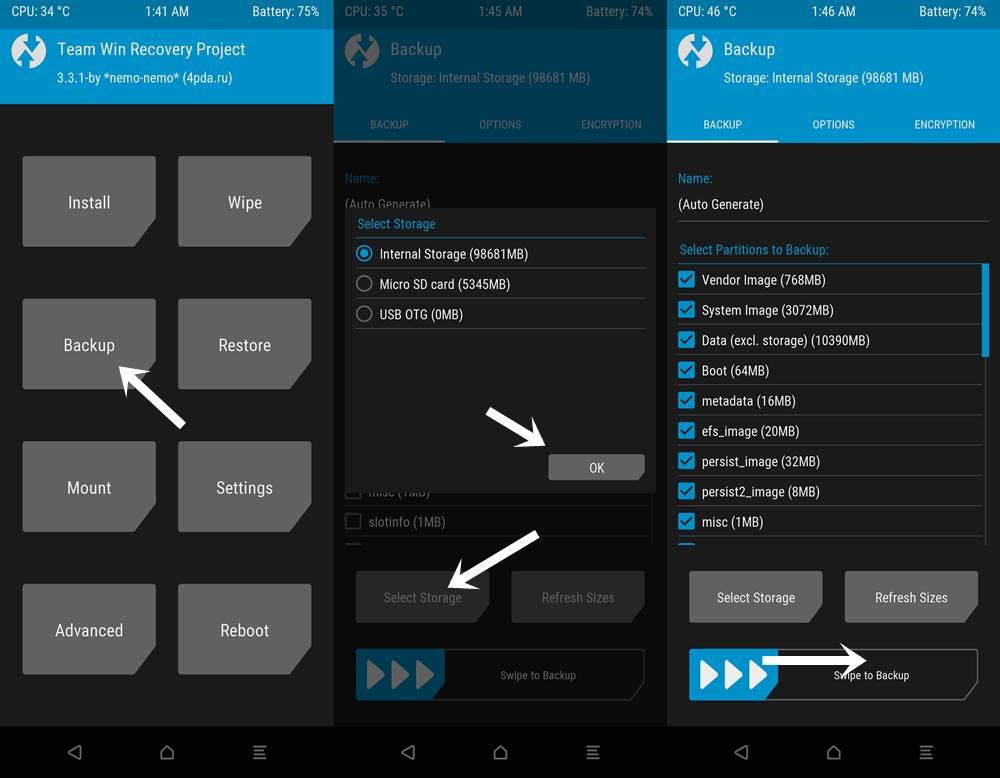
Tyto úpravy však mohou přinášet i některá nezvaná rizika. Například odemknutí bootloaderu může způsobit zrušení záruky na zařízení. Vymaže také všechna data z vašeho zařízení. Pak některé aplikace jako Pokemon Go, Google Pay a Netflix nemusí fungovat podle očekávání. Celý proces je sám o sobě riskantní a mohl by vaše zařízení zablokovat, pokud nebude proveden správně. Takže pokud jste připraveni pokračovat, zde jsou kroky k odemknutí bootloaderu a rootování OnePlus One.
Jak odemknout Bootloader a Root OnePlus One
Než uvedeme seznam kroků s pokyny, existuje několik požadavků, které musí vaše zařízení splňovat. Než budete pokračovat podle pokynů, nezapomeňte je projít.
Reklamy
Předpoklady
- V první řadě si vytvořte kompletní zálohu zařízení. Je to proto, že proces vyžaduje vymazání datového oddílu, čímž dojde k obnovení továrního nastavení zařízení.
- Poté byste také měli povolit ladění USB a odblokování OEM.Přejděte do Nastavení > O telefonu > Sedmkrát klepněte na Číslo sestavení > Vraťte se do Nastavení > Systém > Upřesnit > Možnosti vývojáře > Povolit ladění USB a také odemknutí OEM.
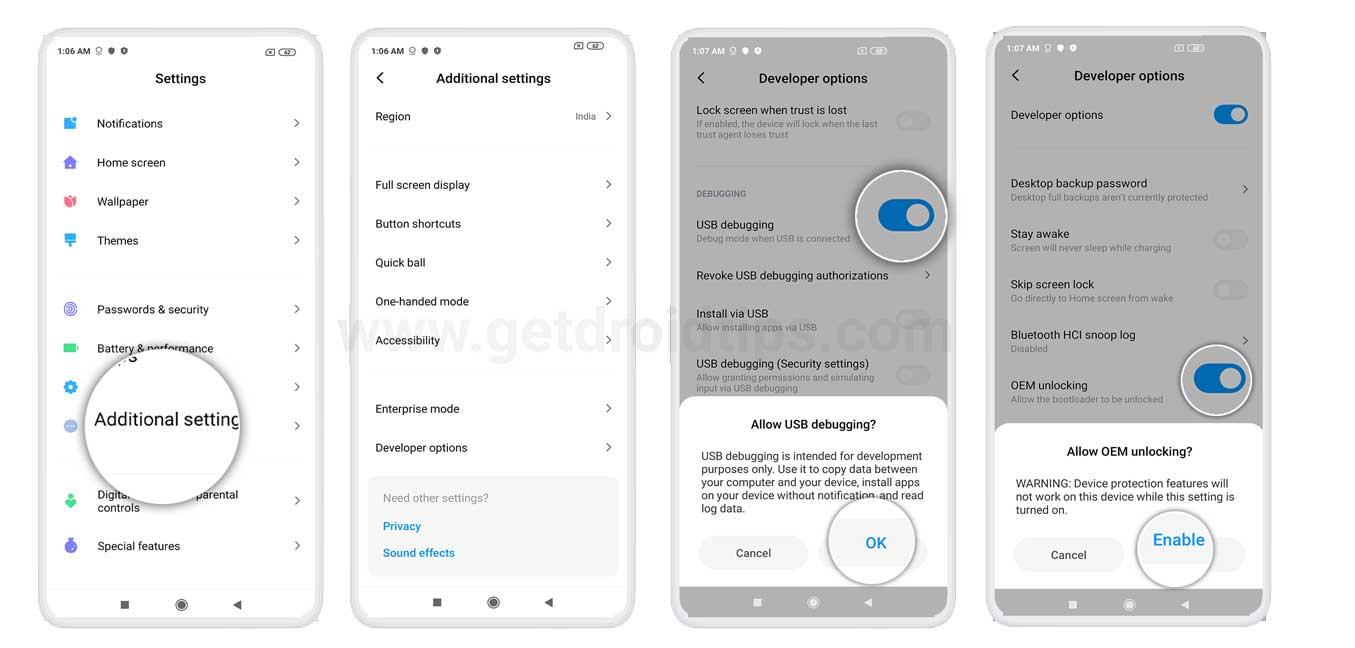
- Nainstalujte Android SDK Platform Tools do počítače.
KROK 1: Odemkněte Bootloader OnePlus One
Nejprve budete muset odemknout bootloader vašeho zařízení. Jak již bylo zmíněno, vymaže všechna data, takže se předem ujistěte, že jste vytvořili zálohu. Po dokončení postupujte podle níže uvedených kroků. Chcete-li získat podrobné pokyny k uvedenému tématu, měli byste se také podívat na naši příručku Jak odemknout bootloader na libovolném smartphonu OnePlus
- Připojte zařízení k počítači pomocí kabelu USB (mělo by být povoleno ladění USB).
- Nyní přejděte do složky platform-tools, do adresního řádku zadejte CMD a stiskněte Enter. Tím se spustí příkazový řádek.
- Provedením následujícího příkazu spusťte zařízení do režimu Fastboot:
adb restartovat bootloader
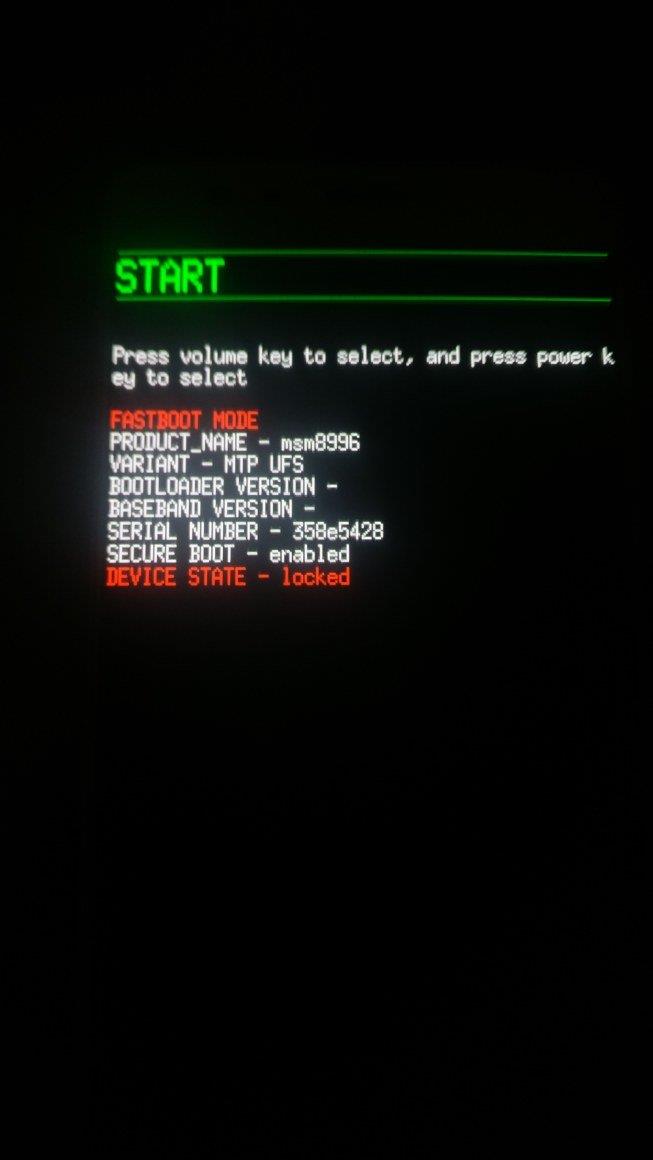
Zdroj: OnePlus Forum - Nakonec zadejte níže uvedený příkaz a odemkněte bootloader zařízení
fastboot oem odblokování
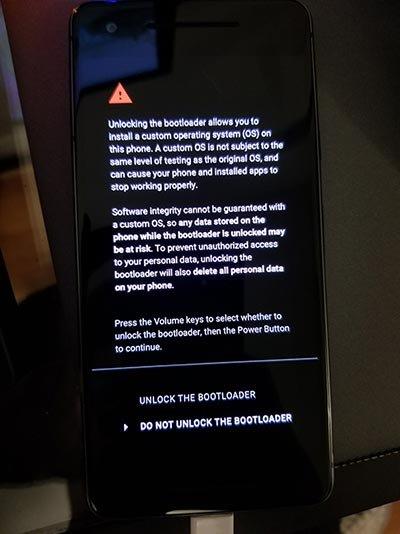
Bootloader Potvrďte zprávu OnePlus - V tomto okamžiku by se vám na obrazovce zobrazila potvrzovací zpráva. Vyberte možnost Odemknout Bootloader pomocí tlačítek hlasitosti a pomocí vypínače potvrďte rozhodnutí.
A je to. Vaše zařízení se nyní spustí do operačního systému a uvítá vás také varovná zpráva Unlocked Bootloader, což je zcela normální. Každopádně je nyní čas zakořenit OnePlus One. Následujte.
KROK 2: Root OnePlus One
- Stáhněte si opravený soubor boot.img a přeneste jej do složky platform-tools. Přejmenujte soubor na magisk_patched.img.
- Dále na svém zařízení povolte ladění USB. Přestože jste jej povolili dříve, odemknutí bootloaderu jej mohlo deaktivovat. Proto jej znovu povolte v možnostech vývojáře.
- Nyní připojte zařízení k počítači pomocí kabelu USB.
- Přejděte do složky platform-tools, do adresního řádku zadejte CMD a stiskněte Enter. Tím se otevře okno příkazu.
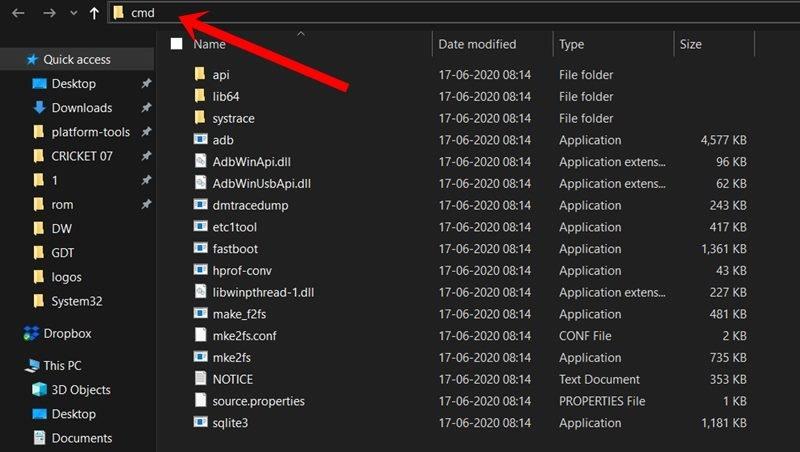
- Zadejte níže uvedený příkaz a spusťte zařízení do režimu Fastboot
adb restartovat bootloader
- Nyní je čas flashovat opravený soubor boot.img. K tomu spusťte níže uvedený příkaz:
fastboot flash boot magisk_patched.img
- Flashování tohoto souboru by mělo trvat jen několik sekund. Po dokončení zadejte níže uvedený příkaz a spusťte zařízení do operačního systému:
fastboot restart
A je to. Toto byly kroky k odemknutí bootloaderu a rootování OnePlus One. Pokud máte nějaké dotazy, dejte nám vědět v sekci komentářů níže. Na závěr uvádíme některé tipy a triky pro iPhone, tipy a triky pro PC a tipy a triky pro Android, které byste si také měli vyzkoušet.
FAQ
Jak odemknout bootloader na OnePlus One?
Kroky k odemknutí bootloaderu na OnePlus One. Vypněte telefon. Poté jej spusťte do režimu rychlého spuštění přidržením hlasitosti + napájení. Telefon zobrazí text „fastboot“ označující, že úspěšně vstoupil do režimu rychlého spuštění.
Proč se můj OnePlus One nespouští do režimu Fastboot?
Pokud neobdržíte žádnou odpověď, když zadáte „fastboot devices“, zatímco OnePlus One je v režimu Fastboot, nejsou ovladače USB správně nastaveny. Pokud je to váš případ, možná budete chtít postupovat podle tohoto průvodce a nainstalovat ovladače USB společnosti Samsung.
Co se stane, když odemknete bootloader svého telefonu?
Odemčený bootloader pak také umožňuje rootnout vaše zařízení. To vám zase poskytne administrátorská práva a umožní vám flashovat spoustu modů a vylepšení atd. Tyto úpravy však mohou přinášet i některá nezvaná rizika.
Jak mohu používat Fastboot na telefonu OnePlus?
Nástroj Fastboot může navázat spojení s vaším telefonem OnePlus a přijímat příkazy pouze v režimu „Fastboot Mode“ (někdy také označovaném jako „Režim Bootloader“). Existuje několik různých způsobů, jak vstoupit do režimu Fastboot na telefonech OnePlus.
Jak uzamknout bootloader na telefonu OnePlus?
Pomocí tlačítek hlasitosti vyberte „LOCK THE BOOTLOADER“ a stisknutím tlačítka napájení potvrďte a nakonec uzamkněte bootloader na vašem telefonu OnePlus. Důležitá poznámka: K opětovnému uzamčení bootloaderu na starších telefonech, jako je řada OnePlus 3, OnePlus 2, OnePlus X a OnePlus One, budete muset použít příkaz fastboot oem lock.
Co se stane, když odemknete bootloader telefonu?
S odemčeným bootloaderem je spojeno několik upozornění. Za prvé, odemknutí bootloaderu může způsobit neplatnost záruky vašeho zařízení. Všechna data ve vašem zařízení budou také vymazána. Kromě toho může být vaše zařízení nyní také náchylnější k útokům.
Jak odemknout telefony OnePlus pomocí odemknutí OEM?
Nyní přejděte na obrazovku Možnosti vývojáře tak, že přejdete na „Nastavení“ > „Systém“ > „Možnosti vývojáře“. Poté procházejte možnosti dolů, najděte přepínač odemykání OEM a zapněte jej. Na obrazovce by se měla zobrazit výzva k potvrzení povolení odblokování OEM. Nakonec vyberte „Povolit“ pro aktivaci odemykání OEM na vašem telefonu OnePlus.
Jak zadávat příkazy do vašeho OnePlus One pomocí adb?
Jedná se o velmi jednoduchý proces a jeho zvládnutí by vám nemělo trvat příliš dlouho. Chcete-li zadávat příkazy vašemu OnePlus One prostřednictvím nástrojů jako ADB a Fastboot, musíte zařízení spustit do režimu Fastboot.
Jak nainstaluji OnePlus Android bootloader do svého zařízení?
Spusťte zařízení do režimu rychlého spuštění. To by mělo způsobit, že se ve správci zařízení zobrazí jako Android se žlutým trojúhelníkem —– Mělo by být vybráno rozhraní OnePlus Android Bootloader a pokračovat a nainstalovat jej.
Jak Fastboot OnePlus One?
OnePlus One Fastboot Vypnutí OnePlus One Stiskněte a podržte současně tlačítko pro zvýšení hlasitosti a vypínač Podržte tato tlačítka stisknutá, dokud neuvidíte text „Fastboot“
Jak opravit problém s nefunkční aktualizací OnePlus?
Naštěstí, pokud se potýkáte s podobným problémem s aktualizací OnePlus, existuje jednoduchá oprava, která by to mohla vyřešit.Vypněte telefon a poté jej zaveďte do režimu obnovení podržením tlačítka pro snížení hlasitosti a vypínače, dokud neuvidíte logo OnePlus. Nyní vyberte požadovaný jazyk a klepněte na Vymazat data a mezipaměť.
Jak resetuji pin na svém OnePlus One?
POZNÁMKA: Pokud máte OnePlus One a stále běží na původním operačním systému Android 4.4.2 KitKat, se kterým byl přibalen, možná budete moci svůj PIN resetovat přihlášením do služby Google Find My Device NEBO zadáním nesprávného hesla na svém pětkrát zamknout obrazovku, což vás vyzve k přihlášení pomocí přihlašovacích údajů k účtu Google.
Jak OnePlus skrývá aplikaci „factorymode“ na svých smartphonech?
Podle nich OnePlus skrývá aplikaci „FactoryMode“ za jedinečný odemykací kód pro každý smartphone, který vyrábí. Odemykací kód je odvozen z primárního IMEI zařízení OnePlus. Po rozluštění, jak se generuje, AndroPlus napsal generátor odemykacího kódu, který dokáže odemknout přístup k aplikaci Factory Mode.
Jak snadno obnovit tovární nastavení OnePlus One do továrního nastavení?
Krok 1: Vypněte OnePlus One. Krok 2: Nyní jej zapněte stisknutím kombinace tlačítka „Power + Volume Up“ na několik sekund, dokud se na obrazovce nezobrazí logo OnePlus One. Krok 3: Vyberte možnost „Ano“ pro zprávu o obnovení továrních dat.
Jak odemknu svůj telefon OnePlus?
Vytočením *#06# otevřete na svém zařízení OnePlus obrazovku s informacemi o IMEI. Poté dlouhým stisknutím pole IMEI 1 zkopírujte. Otevřete generátor odblokovacího kódu kliknutím na tento odkaz a vložte IMEI do prázdného pole. Stisknutím tlačítka „CONVERT“ získáte odblokovací kód. Vytočte na svém telefonu *#*#5646#*#*. Měli byste vidět obrazovku, která vás vyzve ke skenování QR kódu.
